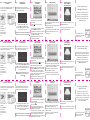Philips SPF3480T Manual de usuario
- Categoría
- Marcos de fotos digitales
- Tipo
- Manual de usuario
Este manual también es adecuado para

2
3
1
5
4
6
7
Guía de inicio rápido
Diez pasos fáciles
Para empezar a usar de inmediato su
Philips Digital PhotoFrame
SPF3470T/G7, SPF3480T/G7, SPF3470/G7, SPF3480/G7,
SPF3400/G7, SPF3400C/G7, SPF3470X/G7 and SPF3480X/G7
1. Saque el soporte posterior como se muestra
a continuación.
2. Para colocar el PhotoFrame en forma
horizontal o vertical, puede girar el
soporte, alineando la marca de triángulo
con las puntas redondeadas (a o b). Hale
el soporte hacia afuera y
ajuste la longitud de
acuerdo a su ángulo de
visualización preferido.
*
Rotación automática funciona
durante el modo de Presentación
de diapositivas sólo
Utilice el soporte posterior
como se muestra a continuación
Paso 1: Paso 2: Paso 3: Paso 4: Paso 5:
1.
Coloque su PhotoFrame en una supercie plana.
2.
Conecte
el adaptador de alimentación como se
muestra a continuación (a), y mantenga
presionado el botón de Encendido para
encender su PhotoFrame
• Para apagar PhotoFrame, presione el botón
de Encendido.
Nota: Al utilizarlo por primera vez, el PhotoFrame
comienza a reproducir un video tutorial. Presione
cualquier botón y siga la secuencia que aparece en
la pantalla con la echa verde intermitente.
Conexión para encender
Desplácese al icono animado del menú y
presione OK para seleccionar
Utilización de íconos
animados del menú
Uso de botones de control Uso del control remoto
Reloj y
Calendario
Smart Energy
Saver
™
Álbum
de recortes
Presentación
de
diapositivas
Álbumes
de
fotografías
Conguración
Iconos
Botón ESC (Escape): Cancela la operación
actual y / o regresa a la página anterior.
Botón EZ Access: Cambia entre la vistas
Diapositivas y Reloj.
Botón MENÚ: Muestra el menú emergente.
Rueda de desplazamiento/botón OK:
• Presione este botón para OK o conrmar su
operación o selección.
• Desplace este botón a la izquierda para
seleccionar el elemento de la izquierda.
• Desplace este botón a la derecha para
seleccionar el elemento de la derecha.
Descripción
*Sólo se aplica a modelos SPF3480T/G7, SPF3480/G7,
SPF3400/G7, SPF3400C/G7 and SPF3480X/G7
a
b
1
1
2
3
4
2 3 4
a.
b.
No.
1
2
3
4
5
6
7
Encender/Apagar. Enciende/Apaga
la unidad
Reloj. Presione este botón para
cambiar entre las vistas Diapositivas
y Reloj
Botón Esc. Regresa a la página
anterior y / o a la página del menú
de acceso.
Derecha. Se desplaza a la derecha
o va al elemento siguiente
Menú. Congura los ajustes en el
modo de diapositivas
Izquierda. Se desplaza a la
izquierda/al elemento anterior
OK. Conrma una selección
Descripción
a
b
2
3
1
5
4
6
7
a.
b.
Guide de démarrage rapide
Dix étapes faciles
Pour commencer à utiliser immédiatement
votre cadre photo numérique Philips
SPF3470T/G7, SPF3480T/G7, SPF3470/G7, SPF3480/G7,
SPF3400/G7, SPF3400C/G7, SPF3470X/G7 and SPF3480X/G7
1.
Sortez le support arrière comme
illustré ci-dessous.
2. Pour placer le cadre photo horizontalement
ou verticalement, vous pouvez faire pivoter
le support en alignant le symbole en forme
de triangle avec les points
(a ou b). Déployez le
support et réglez sa
longueur selon l'angle de
visionnement souhaité
.
*
Rotation automatique fonctionne
en mode Diaporama ne
Utilisation du support
arrière comme illustré ci-dessous
Étape1: Étape2: Étape3: Étape 4 : Étape 5 :
1.
Placez votre cadre photo sur une surface plane.
2.
Connectez l'adaptateur d'alimentation comme
illustré
ci-dessous (a), puis appuyez sur le bouton
Power (Alimentation) et maintenez-le enfoncé
pour mettre votre cadre photo sous tension
.
• Pour mettre le cadre photo hors tension,
appuyez sur le bouton Power.
Remarque : lorsque vous l'utilisez pour la première fois, le
cadre photo présente la vidéo d'un tutoriel. Appuyez sur
n'importe quel bouton et suivez les étapes de la séquence
à l'écran à l'aide de la èche verte clignotante.
Branchement de
l'alimentation
Faites déler les icônes de menu animées et
appuyez sur OK pour sélectionner
Utilisation des icônes
de menu animées
Utilisation des
boutons de commande
Utilisation de
la télécommande
Horloge et
calendrier
Smart Energy
Saver
™
Album
personnalisé
Diaporama
Albums
photos
Paramètres
Icônes
Bouton ESC (Escape) : annule l'opération en
cours et/ou retourne à la page précédente.
Bouton EZ Access : bascule entre l'achage du
diaporama et l'achage de l'horloge.
Bouton MENU : ache le menu contextuel.
Molette de délement/bouton OK :
• Appuyez sur ce bouton pour entrer ou
conrmer votre opération/sélection.
• Tournez ce bouton vers la gauche pour
sélectionner l'élément de gauche.
• Tournez ce bouton vers la droite pour
sélectionner l'élément de droite.
Description
N°
1
2
3
4
5
6
7
Marche/Arrêt. Mise sous tension ou
hors tension de l'unité.
Horloge. Appuyez sur ce bouton
pour basculer entre l'achage du
diaporama et l'achage de
l'horloge.
Échappement. Retour à la page
précédente et/ou accès à la page de
menu.
Droite. Déplacement vers la droite
ou déplacement vers l'élément
suivant.
Menu. Conguration des
paramètres en mode de diaporama.
Gauche. Déplacement vers la
gauche/déplacement vers l'élément
précédent.
OK. Conrmation de la sélection.
*Ne s'applique qu'aux modèles SPF3480T/G7, SPF3480/G7,
SPF3400/G7, SPF3400C/G7 and SPF3480X/G7
Description
1
2
3
4
1 2 3 4
2
3
1
5
4
6
7
Quick Start Guide
Ten easy steps
To immediately start using your
Philips Digital PhotoFrame
SPF3470T/G7, SPF3480T/G7, SPF3470/G7, SPF3480/G7,
SPF3400/G7, SPF3400C/G7, SPF3470X/G7 and SPF3480X/G7
1.
Gently pop out the back stand as shown below
.
2. To place the PhotoFrame horizontally or
vertically, you can rotate the back stand by
aligning
the triangle mark with the rounded
points (a or b). Pull back stand out and
ad
just
length based on preferred viewing angle.
*Auto-rotation works during Slideshow mode only
Using the back stand
Step 1 Step 2 Step 3 Step 4 Step 5
1. Place your PhotoFrame on a at surface.
2.
Connect the power adapter as shown below (a),
and press the Power button to turn on your
PhotoFrame
(b).
• To turn off the PhotoFrame, press the
Power button.
Note: Upon rst usage, the PhotoFrame starts playing
a tutorial video. Press any button and go through the
sequence on the screen with the ashing green arrow.
Connecting to power
Scroll to animated menu icon
and press OK to select
Using animated menu icons Using the control buttons Using the remote control
Icon
ESC (Escape) button. Cancels current operation
and/or returns to previous page.
EZ Access button. Switches between slideshow
view and clock view.
MENU button. Displays the pop-up menu.
Scroll wheel/OK button.
• Press this button to enter or conrm your
operation/selection.
• Scroll this button to the left to select the
left item.
• Scroll this button to the right to select the
right item.
Description
No.
1
2
3
4
5
6
7
On/O. Turns unit on/off
EZ Access button. Press this button
to switch between Slideshow
and Clock view
Escape. Return to the previous page
and/or access menu page.
Right. Moves right or moves to
the next item
Menu. Congure settings when in
slideshow mode
Left. Move left/moves to the
previous item
Ok. Conrms a selection
*Only applies to models SPF3480T/G7, SPF3480/G7,
SPF3400/G7, SPF3400C/G7 and SPF3480X/G7
Description
a
b
1
2
3
4
1 2 3 4
a.
b.
Clock
&
Calendar
Smart
Energy Saver
™
Scrapbook Slideshow Photo
Albums
Settings

Paso 6: Paso 7: Paso 8: Paso 9:
Paso 10:
Para reproducir sus fotos favoritas, inserte su
tarjeta de memoria o unidad ash USB en la
ranura correspondiente.
Lector de tarjetas 6-1 Unidad ash USB
SD/SDHC
Tarjeta MultiMedia
Memory Stick
Memory Stick Pro
Memory Stick Duo
xD
Cuando el PhotoFrame está encendido y se
ha insertado tarjeta de memoria, aparecerá
automáticamente la siguiente pantalla.
Selecione SÍ Y presione OK para copier o
seleccione NO y presione OK para que el
PhotoFrame presente diapositivas de
fotografías almacenadas en el dispositivo
de almacenamiento.
!
Do not remove the memory card or USB ash
drive before the copy process is completed
!
• Guarde las fotos en la memoria interna
• Seleccione
el icono de álbum en la pantalla de
menú y presione OK
• Desplácese al + ícono para crear un álbum
nuevo y presione OK
• Utilice la rueda de desplazamiento para
nombrar el álbum, presione OK y seleccione
DONE cuando haya terminado
• Para
organizar las fotos en álbumes, seleccione
las fotos desde la memoria interna, presione
OK, seleccioneEtiquetar y presione OK
• Resalte
el álbum que desea y presione OK para
copiar las imágenes en el álbum
• En el menú principal, seleccione el ícono de
barra de herramientas y presione OK dos veces
• Seleccione el campo que desea cambiar y
presione OK para resaltar el campo
• Desplácese para seleccionar el añoy presione
OK para conrmar
• Desplácese a otros campos y repita el paso
para jar la hora y la fecha
Ahorre el máximo consumo de energía en su
Philips PhotoFrame
Seleccione el icono de lámpara en el menú para
elegir el modo de ahorro de energía preferido
Uso del lector de
tarjetas 6-1 o puerto USB
Copia de fotografías en
la memoria interna
Organización de fotos
en álbumes
Conguración de
fecha y hora
Sistema de administración
de consumo de energía
Smart Energy Saver
Gracias por comprar Philips
Digital PhotoFrame
En el caso poco probable de que el
portarretratos se congele, se puede
reiniciar fácilmente desconectando la energía.
Para reiniciar, vuelva a conectar el adaptador
de CA a la toma eléctrica y presione de
nuevo el botón “power”.
Philips y Philips Shield se utilizan
bajo la licencia de Koninklijke
Philips Electronics NV
Étape 6 : Étape 7 : Étape 8 : Étape 9 : Étape 10 :
Pour visionner vos photos préférées, insérez
votre carte mémoire ou votre clé USB dans
l'emplacement correspondant.
Lecteur de carte 6-1 Clé USB
SD/SDHC
MultiMedia Card
Memory Stick
Memory Stick Pro
Memory Stick Duo
xD
Lorsque le cadre photo est sous tension et
qu'une carte mémoire a été insérée, l'écran
suivant s'ache automatiquement.
Sélectionnez YES (OUI) et appuyez sur OK pour
copier ou sélectionnez NO (NON) et appuyez
sur OK . Le cadre photo achera alors sous
forme de diaporama les photos présentes sur
le dispositif de stockage.
!
Ne retirez pas la carte mémoire ou la clé
USB avant que le processus de copie ne
soit terminé.
!
• Enregistrez
les photos dans la mémoire interne
• Sélectionnez l'icône d'album dans le menu et
appuyez sur OK
• Faites déler jusqu'à l'icône + pour créer un
nouvel album et appuyez sur OK
• Utilisez la molette de délement pour
attribuer
un nom à l'album, appuyez sur OK et
sélectionnez
DONE lorsque vous avez terminé
• Pour organiser vos photos dans un album,
sélectionnez des photos dans l'album de la
m
émoire interne, appuyez sur OK, sélectionnez
Marquer et appuyez sur OK
• Mettez
l'album requis en surbrillance et appuyez
sur OK pour copier les photos dans l'album
• Dans l
e menu principal, sélectionnez l'icône de
la boîte à outils et appuyez deux fois sur OK
• Sélectionnez le champ à modier et appuyez
sur OK pour le mettre en surbrillance
• Faites déler pour sélectionner l'année et
appuyez sur OK pour conrmer
• Faites déler les autres champs et répétez
cette étape pour congurer l'heure et la date
Économisez un maximum d'énergie sur votre
cadre photo Philips
Sélectionnez l'icône en forme de lampe dans le
menu an de choisir un mode d'économie
d'énergie
Utilisation du lecteur
de carte 6-1 ou du port USB
Copie de photos vers
la mémoire interne
Organisation des
photos en albums
Conguration de la
date et de l'heure
Système de
gestion d'énergie
Smart Energy Saver
Merci d'avoir acheté un cadre
photo numérique Philips
Si le cadre se bloque, ce qui ne se produit
que rarement, il est facile de le redémarrer
en le débranchant de l'alimentation. Pour le
redémarrer, branchez l'adaptateur
d'alimentation dans la prise de courant,
et appuyez de nouveau sur le bouton
«Power» (Alimentation).
Philips et Philips Shield sont
utilisés sous licence de
Koninklijke Philips Electronics NV
Step 6 Step 7 Step 8 Step 9 Step 10
To play back your favorite photos, insert your
memory card or USB ash drive into the
corresponding slot
6-1 Card Reader USB ash drive
SD/SDHC
MultiMedia Card
Memory Stick
Memory Stick Pro
Memory Stick Duo
xD
When the PhotoFrame is turned on and a
memory card has been inserted, the following
screen appears automatically
Select Yes and press OK to copy
Or select NO and press OK and the
PhotoFrame will play Slideshows of photos
stored on the storage device.
!
Do not remove the memory card or USB ash
drive before the copy process is completed
!
• Save photos onto internal memory
• Select album icon from menu screen
and press OK
• Scroll to + icon to create new album
and press OK
• Use scroll wheel to name album, press OK
and select DONE when nished
• To organize photos into album, select photos
from internal memory album, press OK,
select Tag it and press OK
• Highlight desired album and press OK
to copy images into album
• From the main menu, select the toolbox icon
and press OK twice
• Select the eld you want to change and press
OK to highlight the eld
• Scroll to select year and press OK to conrm
• Scroll to other elds and repeat step to set
time and date
Save maximum power consumption on your
Philips Digital PhotoFrame
Select the lamp icon from the menu to choose
your desired power-saving mode
Using the 6-1 card reader
or USB port
Copying photos to
internal memory
Organizing photos
into albums
Setting date & time Smart Energy Saver
power consumption
management system
Thank you for purchasing a
Philips Digital PhotoFrame
If on the rare occasion the frame freezes,
it is easy to restart by unplugging it
from power. To restart, plug ac adapter
back into power outlet and press the
“power” button again.
Philips and Philips Shield are
used under license of Koninklijke
Philips Electronics NV
Transcripción de documentos
Quick Start Guide Ten easy steps To immediately start using your Philips Digital PhotoFrame Step 1 Step 2 Using the back stand Connecting to power Step 3 Using animated menu icons Step 4 1. Gently pop out the back stand as shown below. 1. Place your PhotoFrame on a flat surface. 2. Connect the power adapter as shown below (a), and press the Power button to turn on your PhotoFrame (b). 1 2 3 Dix étapes faciles Pour commencer à utiliser immédiatement votre cadre photo numérique Philips a. Smart Energy Saver™ Clock Scrapbook Slideshow Photo & Albums Calendar Étape 3 : Branchement de l'alimentation 1. Placez votre cadre photo sur une surface plane. 2. Connectez l'adaptateur d'alimentation comme illustré ci-dessous (a), puis appuyez sur le bouton Power (Alimentation) et maintenez-le enfoncé pour mettre votre cadre photo sous tension. Utilisation des icônes de menu animées 3 MENU button. Displays the pop-up menu. 4 EZ Access button. Switches between slideshow view and clock view. Étape 4 : Guía de inicio rápido Diez pasos fáciles Para empezar a usar de inmediato su Philips Digital PhotoFrame Icônes Faites défiler les icônes de menu animées et appuyez sur OK pour sélectionner * Rotación automática funciona durante el modo de Presentación de diapositivas sólo On/Off. Turns unit on/off 2 EZ Access button. Press this button to switch between Slideshow and Clock view 3 Escape. Return to the previous page and/or access menu page. 4 Right. Moves right or moves to the next item 5 Menu. Configure settings when in slideshow mode 6 Left. Move left/moves to the previous item 7 Ok. Confirms a selection 1 4 6 7 5 Bouton MENU : affiche le menu contextuel. 4 Bouton EZ Access : bascule entre l'affichage du diaporama et l'affichage de l'horloge. N° Description 1 Marche/Arrêt. Mise sous tension ou hors tension de l'unité. 2 Horloge. Appuyez sur ce bouton pour basculer entre l'affichage du diaporama et l'affichage de l'horloge. 3 Échappement. Retour à la page précédente et/ou accès à la page de menu. 4 Droite. Déplacement vers la droite ou déplacement vers l'élément suivant. 5 Menu. Configuration des paramètres en mode de diaporama. 6 Gauche. Déplacement vers la gauche/déplacement vers l'élément précédent. 7 OK. Confirmation de la sélection. *Ne s'applique qu'aux modèles SPF3480T/G7, SPF3480/G7, SPF3400/G7, SPF3400C/G7 and SPF3480X/G7 Utilización de íconos animados del menú Paso 4: Uso de botones de control 1 2 3 Uso del control remoto 1 2 3 6 7 4 5 Botón ESC (Escape): Cancela la operación actual y / o regresa a la página anterior. No. Descripción 1 Encender/Apagar. Enciende/Apaga la unidad Rueda de desplazamiento/botón OK: • Presione este botón para OK o confirmar su operación o selección. • Desplace este botón a la izquierda para seleccionar el elemento de la izquierda. • Desplace este botón a la derecha para seleccionar el elemento de la derecha. 2 Reloj. Presione este botón para cambiar entre las vistas Diapositivas y Reloj 3 Botón Esc. Regresa a la página anterior y / o a la página del menú de acceso. 4 Derecha. Se desplaza a la derecha o va al elemento siguiente 3 Botón MENÚ: Muestra el menú emergente. 5 Menú. Configura los ajustes en el modo de diapositivas 4 Botón EZ Access: Cambia entre la vistas Diapositivas y Reloj. 6 Izquierda. Se desplaza a la izquierda/al elemento anterior 7 OK. Confirma una selección 2 Smart Energy Reloj y Álbum Presentación Álbumes Configuración Saver™ de de Calendario de recortes diapositivas fotografías Desplácese al icono animado del menú y presione OK para seleccionar Paso 5: 4 Iconos Descripción a. Nota: Al utilizarlo por primera vez, el PhotoFrame comienza a reproducir un video tutorial. Presione cualquier botón y siga la secuencia que aparece en la pantalla con la flecha verde intermitente. Description 3 1 b Description 1 Utilisation de la télécommande Molette de défilement/bouton OK : • Appuyez sur ce bouton pour entrer ou confirmer votre opération/sélection. • Tournez ce bouton vers la gauche pour sélectionner l'élément de gauche. • Tournez ce bouton vers la droite pour sélectionner l'élément de droite. Album Diaporama Albums Paramètres Smart Energy Horloge et Saver™ calendrier personnalisé photos b. SPF3470T/G7, SPF3480T/G7, SPF3470/G7, SPF3480/G7, SPF3400/G7, SPF3400C/G7, SPF3470X/G7 and SPF3480X/G7 Étape 5 : 4 Bouton ESC (Escape) : annule l'opération en cours et/ou retourne à la page précédente. 2 Paso 1: Utilice el soporte posterior Paso 2: Conexión para encender Paso 3: como se muestra a continuación 1. Saque el soporte posterior como se muestra 1. Coloque su PhotoFrame en una superficie plana. a continuación. 2. Conecte el adaptador de alimentación como se muestra a continuación (a), y mantenga presionado el botón de Encendido para encender su PhotoFrame • Para apagar PhotoFrame, presione el botón de Encendido. No. 3 cadre photo présente la vidéo d'un tutoriel. Appuyez sur n'importe quel bouton et suivez les étapes de la séquence à l'écran à l'aide de la flèche verte clignotante. 2. Para colocar el PhotoFrame en forma horizontal o vertical, puede girar el soporte, alineando la marca de triángulo con las puntas redondeadas (a o b). Hale el soporte hacia afuera y ajuste la longitud de acuerdo a su ángulo de visualización preferido. a 5 7 2 1 * Rotation automatique fonctionne en mode Diaporama ne Utilisation des boutons de commande 1 2 3 b. SPF3470T/G7, SPF3480T/G7, SPF3470/G7, SPF3480/G7, SPF3400/G7, SPF3400C/G7, SPF3470X/G7 and SPF3480X/G7 Description *Only applies to models SPF3480T/G7, SPF3480/G7, SPF3400/G7, SPF3400C/G7 and SPF3480X/G7 Étape 2 : a. 2. Pour placer le cadre photo horizontalement ou verticalement, vous pouvez faire pivoter le support en alignant le symbole en forme de triangle avec les points (a ou b). Déployez le • Pour mettre le cadre photo hors tension, support et réglez sa appuyez sur le bouton Power. longueur selon l'angle de a visionnement souhaité. b Remarque : lorsque vous l'utilisez pour la première fois, le 4 6 Scroll wheel/OK button. • Press this button to enter or confirm your operation/selection. • Scroll this button to the left to select the left item. • Scroll this button to the right to select the right item. Settings Scroll to animated menu icon and press OK to select Note: Upon first usage, the PhotoFrame starts playing a tutorial video. Press any button and go through the sequence on the screen with the flashing green arrow. Étape 1 : Utilisation du support arrière comme illustré ci-dessous 1. Sortez le support arrière comme illustré ci-dessous. 1 4 ESC (Escape) button. Cancels current operation and/or returns to previous page. 2 b *Auto-rotation works during Slideshow mode only Guide de démarrage rapide Icon • To turn off the PhotoFrame, press the Power button. a Using the remote control 3 1 2. To place the PhotoFrame horizontally or vertically, you can rotate the back stand by aligning the triangle mark with the rounded points (a or b). Pull back stand out and adjust length based on preferred viewing angle. Step 5 2 b. SPF3470T/G7, SPF3480T/G7, SPF3470/G7, SPF3480/G7, SPF3400/G7, SPF3400C/G7, SPF3470X/G7 and SPF3480X/G7 Using the control buttons *Sólo se aplica a modelos SPF3480T/G7, SPF3480/G7, SPF3400/G7, SPF3400C/G7 and SPF3480X/G7 Step 6 Using the 6-1 card reader or USB port To play back your favorite photos, insert your memory card or USB flash drive into the corresponding slot 6-1 Card Reader SD/SDHC MultiMedia Card Memory Stick Memory Stick Pro Memory Stick Duo xD Étape 6 : Paso 6: Clé USB Do not remove the memory card or USB flash drive before the copy process is completed ! Étape 7 : Para reproducir sus fotos favoritas, inserte su tarjeta de memoria o unidad flash USB en la ranura correspondiente. Unidad flash USB Step 8 Organizing photos into albums Step 9 Setting date & time Step 10 Smart Energy Saver power consumption management system Copie de photos vers la mémoire interne • Save photos onto internal memory • Select album icon from menu screen and press OK • Scroll to + icon to create new album and press OK • Use scroll wheel to name album, press OK and select DONE when finished • To organize photos into album, select photos from internal memory album, press OK, select Tag it and press OK • Highlight desired album and press OK to copy images into album • From the main menu, select the toolbox icon and press OK twice • Select the field you want to change and press OK to highlight the field • Scroll to select year and press OK to confirm • Scroll to other fields and repeat step to set time and date Save maximum power consumption on your Philips Digital PhotoFrame Étape 8 : Étape 9 : Étape 10 : Organisation des photos en albums Sélectionnez YES (OUI) et appuyez sur OK pour copier ou sélectionnez NO (NON) et appuyez sur OK . Le cadre photo affichera alors sous forme de diaporama les photos présentes sur le dispositif de stockage. Ne retirez pas la carte mémoire ou la clé USB avant que le processus de copie ne soit terminé. ! Paso 7: Copia de fotografías en la memoria interna Configuration de la date et de l'heure Select the lamp icon from the menu to choose your desired power-saving mode Philips and Philips Shield are used under license of Koninklijke Philips Electronics NV Système de gestion d'énergie Smart Energy Saver • Enregistrez les photos dans la mémoire interne • Sélectionnez l'icône d'album dans le menu et appuyez sur OK • Faites défiler jusqu'à l'icône + pour créer un nouvel album et appuyez sur OK • Utilisez la molette de défilement pour attribuer un nom à l'album, appuyez sur OK et sélectionnez DONE lorsque vous avez terminé • Pour organiser vos photos dans un album, sélectionnez des photos dans l'album de la mémoire interne, appuyez sur OK, sélectionnez Marquer et appuyez sur OK • Mettez l'album requis en surbrillance et appuyez sur OK pour copier les photos dans l'album • Dans le menu principal, sélectionnez l'icône de la boîte à outils et appuyez deux fois sur OK • Sélectionnez le champ à modifier et appuyez sur OK pour le mettre en surbrillance • Faites défiler pour sélectionner l'année et appuyez sur OK pour confirmer • Faites défiler les autres champs et répétez cette étape pour configurer l'heure et la date Économisez un maximum d'énergie sur votre cadre photo Philips Paso 8: Paso 9: Paso 10: Sistema de administración de consumo de energía Smart Energy Saver Organización de fotos en álbumes Configuración de fecha y hora • En el menú principal, seleccione el ícono de barra de herramientas y presione OK dos veces • Seleccione el campo que desea cambiar y presione OK para resaltar el campo • Desplácese para seleccionar el año y presione OK para confirmar • Desplácese a otros campos y repita el paso para fijar la hora y la fecha Merci d'avoir acheté un cadre photo numérique Philips Si le cadre se bloque, ce qui ne se produit que rarement, il est facile de le redémarrer en le débranchant de l'alimentation. Pour le redémarrer, branchez l'adaptateur d'alimentation dans la prise de courant, et appuyez de nouveau sur le bouton « Power » (Alimentation). Sélectionnez l'icône en forme de lampe dans le menu afin de choisir un mode d'économie d'énergie Philips et Philips Shield sont utilisés sous licence de Koninklijke Philips Electronics NV Cuando el PhotoFrame está encendido y se ha insertado tarjeta de memoria, aparecerá automáticamente la siguiente pantalla. • Guarde las fotos en la memoria interna • Seleccione el icono de álbum en la pantalla de menú y presione OK • Desplácese al + ícono para crear un álbum Selecione SÍ Y presione OK para copier o nuevo y presione OK seleccione NO y presione OK para que el • Utilice la rueda de desplazamiento para PhotoFrame presente diapositivas de nombrar el álbum, presione OK y seleccione fotografías almacenadas en el dispositivo DONE cuando haya terminado de almacenamiento. • Para organizar las fotos en álbumes, seleccione las fotos desde la memoria interna, presione OK, seleccioneEtiquetar y presione OK ! Do not remove the memory card or USB flash • Resalte el álbum que desea y presione OK para ! drive before the copy process is completed copiar las imágenes en el álbum Thank you for purchasing a Philips Digital PhotoFrame If on the rare occasion the frame freezes, it is easy to restart by unplugging it from power. To restart, plug ac adapter back into power outlet and press the “power” button again. Lorsque le cadre photo est sous tension et qu'une carte mémoire a été insérée, l'écran suivant s'affiche automatiquement. ! Uso del lector de tarjetas 6-1 o puerto USB Lector de tarjetas 6-1 SD/SDHC Tarjeta MultiMedia Memory Stick Memory Stick Pro Memory Stick Duo xD Select Yes and press OK to copy Or select NO and press OK and the PhotoFrame will play Slideshows of photos stored on the storage device. ! Pour visionner vos photos préférées, insérez votre carte mémoire ou votre clé USB dans l'emplacement correspondant. Copying photos to internal memory When the PhotoFrame is turned on and a memory card has been inserted, the following screen appears automatically USB flash drive Utilisation du lecteur de carte 6-1 ou du port USB Lecteur de carte 6-1 SD/SDHC MultiMedia Card Memory Stick Memory Stick Pro Memory Stick Duo xD Step 7 Ahorre el máximo consumo de energía en su Philips PhotoFrame Gracias por comprar Philips Digital PhotoFrame En el caso poco probable de que el portarretratos se congele, se puede reiniciar fácilmente desconectando la energía. Para reiniciar, vuelva a conectar el adaptador de CA a la toma eléctrica y presione de nuevo el botón “power”. Seleccione el icono de lámpara en el menú para elegir el modo de ahorro de energía preferido Philips y Philips Shield se utilizan bajo la licencia de Koninklijke Philips Electronics NV-
 1
1
-
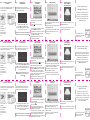 2
2
Philips SPF3480T Manual de usuario
- Categoría
- Marcos de fotos digitales
- Tipo
- Manual de usuario
- Este manual también es adecuado para
en otros idiomas
- français: Philips SPF3480T Manuel utilisateur
- English: Philips SPF3480T User manual
Artículos relacionados
-
Philips SPF3473 Manual de usuario
-
Philips SPF3403/G7 Guía de inicio rápido
-
Philips SPF 3408T/G7 Manual de usuario
-
Philips SPF 3007D/G7 Manual de usuario
-
Philips SPF2307/75 Manual de usuario
-
Philips 5FF2 El manual del propietario
-
Philips SPF4308/05 Manual de usuario
-
Philips SPF3007/G7 Manual de usuario